Comment télécharger de la musique sur le Galaxy S4 [Dernier guide 2025]
Voulez-vous connaître plusieurs idées sur télécharger de la musique sur Galaxy S4? Si vous venez d'acheter votre nouveau Galaxy S4, apprendre quelques conseils techniques peut vous aider à mieux explorer les fonctions de votre nouveau téléphone. Aussi, en tDe cette façon, vous pouvez profiter de toute la musique que vous souhaitez en utilisant votre nouvel appareil.
Dans cet article, nous allons parler des différentes procédures de téléchargement de musique sur Galaxy S4, et nous allons également partager avec vous un outil professionnel qui vous aidera à accéder facilement à toute la musique que vous souhaitez même si vous utilisez différents appareils. .
Contenu de l'article Partie. 1. Quelles sont les méthodes de téléchargement de musique sur le Galaxy S4 ?Partie 2. Quel est le moyen le plus pratique d'accéder à vos fichiers musicaux les plus appréciés sur n'importe quel appareil que vous possédez ?Partie 3. Pour résumer tout
Partie. 1. Quelles sont les méthodes de téléchargement de musique sur le Galaxy S4 ?
Dans cette première partie de l'article, nous allons parler des différentes méthodes de téléchargement de musique sur Galaxy S4. Il existe de nombreuses façons selon les appareils que vous allez utiliser.
Voici les différentes manières d’exécuter :
- Utilisation d'un PC
- Téléchargé depuis Internet
- Utiliser un PC avec Samsung Kies
- Grâce à l'utilisation de Bluetooth
- Par carte mémoire
- Grâce à l'utilisation du Wi-Fi
- Utiliser un PC avec l'utilisation d'un lecteur Windows Media
Nous allons partager avec vous quelques-unes de ces méthodes afin que vous ayez quelques idées sur le téléchargement de musique sur le Galaxy S4.
Utilisation du lecteur Windows Media
- Pour commencer, vous devez utiliser un câble de données USB et connecter votre PC à votre Galaxy S4.
- Ensuite, vous devez lancer Windows Media Player sur votre PC.
- Sur la partie gauche du Windows Media Player, vous verrez les petites icônes qui représentent le stockage interne et externe, vous ne pouvez le voir que si votre téléphone dispose d'une mémoire externe installée). Disons que nous avons choisi le stockage du téléphone.
- Déplacez-vous ensuite vers la partie droite de l’écran, puis choisissez l’option de l’onglet Sync.
- Commencez à faire glisser les fichiers musicaux, les listes de lecture ou les vidéos vers la zone de la liste de synchronisation. Vous pouvez également faire glisser ces fichiers depuis le lecteur Windows Media Player ou les dossiers du PC.
- Une fois que vous avez rassemblé tous les fichiers de votre liste de synchronisation, appuyez sur Démarrer la synchronisation.
- Ensuite, déplacez-vous vers la partie gauche, puis appuyez sur État de synchronisation afin de vérifier si ces fichiers sont déjà copiés sur votre téléphone.
- Une fois cela fait, vous pouvez maintenant commencer à lire les chansons sur votre Galaxy S4.
Sur votre PC avec Samsung Kies
- Pour commencer, vous devez installer Samsung Kies, puis ouvrir ledit logiciel sur votre ordinateur personnel.
- Commencez ensuite à connecter votre Galaxy S4 à votre PC à l’aide de votre câble de données USB.
- Appuyez sur Musique que vous trouverez sous le nom d'un appareil qui se trouve dans la section Appareils connectés.
- Appuyez sur l'icône +, que vous verrez dans la partie supérieure droite de l'écran de Kies. Si votre appareil dispose d'une carte SD externe, vous devez vérifier les options de mémoire interne et externe. Disons que nous choisissons l'option Mémoire interne.
- Grâce à l'utilisation de la boîte de dialogue Ouvrir Windows, choisissez les fichiers musicaux que vous souhaitez ajouter.
Utilisation de votre ordinateur
- À l'aide de votre câble de données USB, vous devez connecter votre Galaxy S4 à votre PC.
- Ensuite, sur votre téléphone, vous verrez une icône USB qui apparaîtra dans la barre de notification supérieure. Faites ensuite glisser la barre de notification vers le bas, puis choisissez l'option Connecté en tant que périphérique multimédia.
- Sur l'écran de connexion USB PC, vous devez vous assurer que la case Media Device ou MTP est déjà cochée. Une fois cela fait, vous êtes maintenant prêt à commencer à transférer des fichiers entre votre téléphone et votre PC, et vous pouvez maintenant continuer à télécharger de la musique sur le Galaxy S4.
- Lancez l'Explorateur Windows de votre PC et vous devez voir votre Galaxy S4 et il doit apparaître comme un disque amovible.
- Ensuite, vous devez accéder à la mémoire du téléphone à l'aide de l'Explorateur Windows, vous devriez pouvoir voir les dossiers Musique et Vidéo.
- Commencez ensuite à copier et coller, ou à faire glisser vos fichiers vidéo ou musicaux de l'ordinateur que vous utilisez vers tous les dossiers respectifs. Ensuite sur votre Galaxy S4, les lecteurs vidéo et musicaux seront automatiquement reconnus.
- Vous pouvez également effectuer une étape alternative qui consiste à créer un dossier sur votre carte mémoire externe ou sur la mémoire de votre téléphone pour enfin stocker les fichiers. Votre nouveau Galaxy S4 commencera à analyser le stockage, puis les répertoriera en fonction des lecteurs de musique et vidéo. Tout cela se fera automatiquement.
Et ce ne sont là que quelques-unes des méthodes permettant de télécharger de la musique sur le Galaxy S4. Vous pouvez également effectuer une recherche sur le Web pour trouver les étapes des autres méthodes que vous pouvez également essayer d'exécuter. Voyons maintenant l'un des moyens les plus simples d'accéder aux meilleurs fichiers musicaux et de les enregistrer également sur votre nouveau Galaxy S4 et sur d'autres appareils.
Partie 2. Quel est le moyen le plus pratique d'accéder à vos fichiers musicaux les plus appréciés sur n'importe quel appareil que vous possédez ?
Maintenant que nous avons des idées sur le téléchargement de musique sur le Galaxy S4, parlons maintenant de l'un des moyens les plus pratiques et les plus simples d'accéder aux fichiers Apple Music sur tout type d'appareil tel que le Samsung Galaxy S4.
Comme nous le savons tous, la musique d'Apple iTunes ou d'Apple Music est trop compliquée. Surtout ceux d’iTunes, difficiles à télécharger. (Mais il existe aussi des méthodes )Il y a des exigences nécessaires que vous devez respecter afin de vous assurer que vous pouvez y accéder.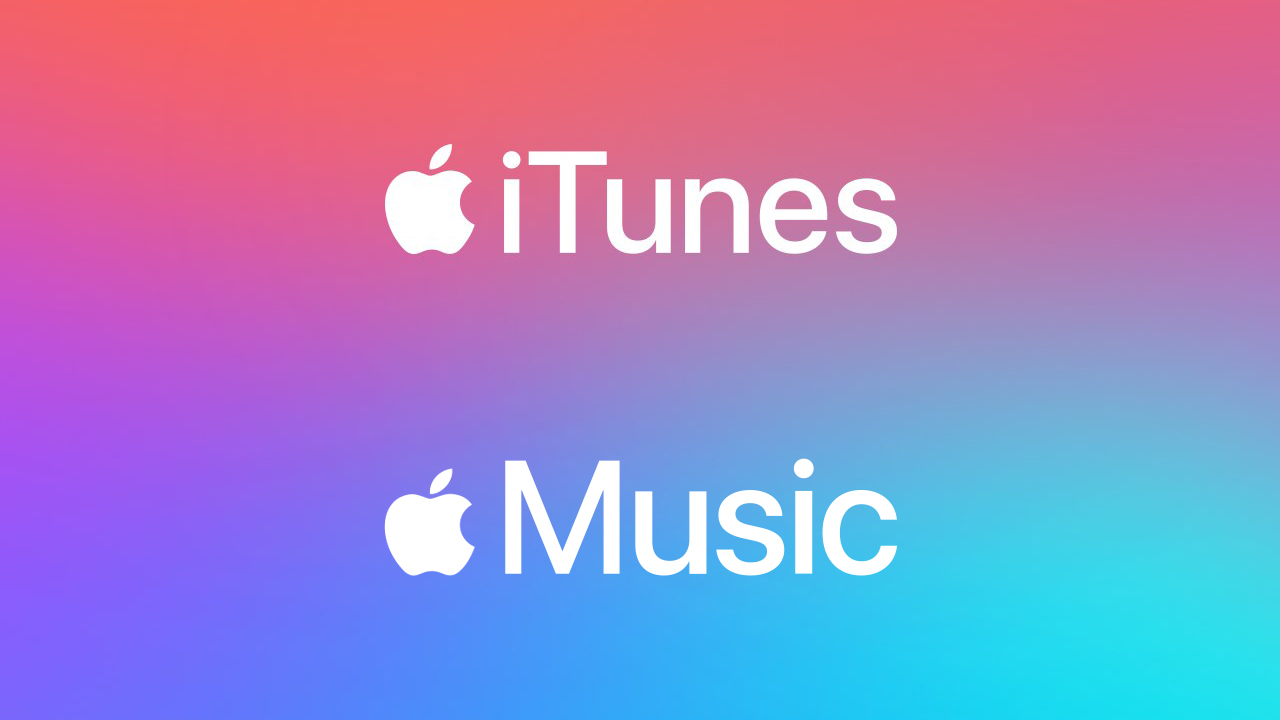
Vous devez vous abonner à Apple Music, être prêt avec votre appareil autorisé Apple et préparer une connexion Internet stable. Une fois que vous avez tout cela, vous êtes prêt à profiter des fichiers Apple Music que vous désirez toujours écouter.
La question que beaucoup de gens pourraient se poser est la suivante : que se passe-t-il s’ils possèdent un appareil non Apple tel que le Samsung Galaxy S4 ? Existe-t-il un moyen d’accéder aux fichiers Apple Music ?
Nous avons une réponse à votre question, de telles choses pourraient être possibles grâce à l'utilisation du TunesFun Apple Music Converter! Oui, vous pouvez procéder au téléchargement de musique sur le Galaxy S4 et d'autres appareils non Apple grâce à l'aide de cet outil professionnel ! Si vous voulez savoir comment, et si vous voulez aussi savoir TunesFun Apple Music Converter est bien meilleur, alors lisez cet article tout au long !
Ce sont les choses que vous pouvez faire avec l'aide de TunesFun Convertisseur de musique Apple :
- Convertissez vos fichiers Apple Music en formats Voilà plus flexible et courants tels que MP3, FLAC, WAV, MP4 et bien plus encore !
- Convertissez vos fichiers musicaux plus rapide que vous n'auriez jamais cru possible ! Vous pouvez économiser du temps, de l'énergie et des efforts pendant que vous transformez vos fichiers musicaux dans des formats qui vous aideront à y accéder plus facilement que jamais.
- Supprimez le cryptage DRM dans les fichiers Apple Music afin de pouvoir utiliser des appareils même s'il s'agit d'appareils non Apple ou non autorisés par Apple.
- Profitez de la meilleure qualité fichiers musicaux même après le processus de conversion ! Vous pouvez même avoir la possibilité de modifier les métadonnées de ces fichiers musicaux et d'enregistrer également les balises d'identification ! Grâce à un processus très rapide, le TunesFun Apple Music Converter veillera à ce qu'aucune qualité ne soit compromise !
- Convertissez facilement vos fichiers en suivant les étapes très simples du processus de conversion à l'aide du TunesFun Convertisseur de musique Apple ! La plateforme est également facile à naviguer, même si vous êtes débutant dans l'utilisation de l'application, vous pouvez ainsi convertir les fichiers dont vous avez besoin le plus rapidement possible ! Jetons un coup d'œil aux étapes que nous avons ci-dessous.
Cliquez pour télécharger et suivez le guide étape par étape !
Essai gratuit Essai gratuit
Étape 1. Pour commencer, ouvrez le TunesFun Apple Music Converter une fois que vous vous êtes assuré qu'il est déjà téléchargé et installé sur votre ordinateur. Commencez ensuite à ajouter tous les fichiers musicaux que vous deviez convertir.
Étape 2. Sélectionnez le format dont vous avez besoin, puis une fois que vous avez choisi ceux que vous souhaitez, vous pouvez maintenant créer un dossier dans lequel enregistrer tous vos fichiers musicaux convertis.
Étape 3. Appuyez sur l'onglet Convertir et attendez quelques minutes jusqu'à ce que tous les fichiers musicaux que vous avez ajoutés soient enfin convertis. Vous pouvez également surveiller l'état de la conversion sur la page d'accueil du TunesFun Convertisseur de musique Apple.
Partie 3. Pour résumer tout
Et nous avons enfin appris à télécharger de la musique sur Galaxy S4 ! Vous pouvez désormais consulter tous les fichiers musicaux que vous souhaitez à tout moment, à condition que vous soyez prêt à respecter toutes les exigences que nous avons mentionnées dans la première partie !
Et si vous recherchez un moyen plus simple d'accéder à vos fichiers musicaux les plus appréciés, cela peut être possible avec l'aide du TunesFun Apple Music Converter, qui est le meilleur dans ce domaine !
Laissez un commentaire